钉钉个人版给文档添加题头图的方法
时间:2023-10-25 10:27:37作者:极光下载站人气:31
钉钉是很多小伙伴在日常办公中都离不开的一款软件,在这款软件中,我们除了可以完成日常考勤打卡之外,还可以在钉钉中进行文档创建以及编辑,有的小伙伴喜欢将钉钉切换为个人版,然后再创建在线文档,在个人版的钉钉中,我们除了可以对文档进行编辑之外,还可以给文档添加题头图,并且方法十分的简单,我们在文档编辑页面中直接点击添加题头图选项,然后再点击更改选项,就能在弹框中选择自己喜欢的题头图了。有的小伙伴可能不清楚具体的操作方法,接下来小编就来和大家分享一下钉钉个人版给文档添加题头图的方法。
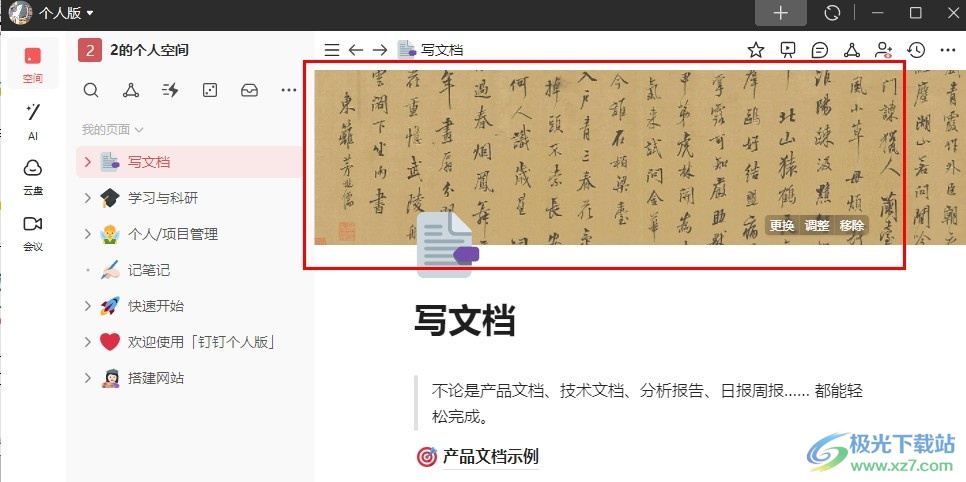
方法步骤
1、第一步,我们先打开电脑中的钉钉,然后在页面左上角点击打开自己的头像
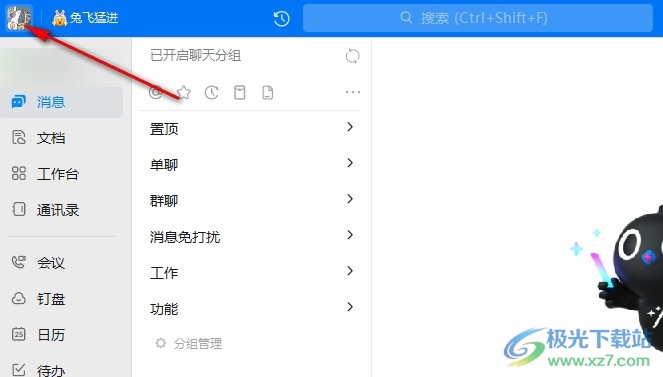
2、第二步,打开自己的头像之后,我们在下拉列表中点击选择“钉钉个人版”选项
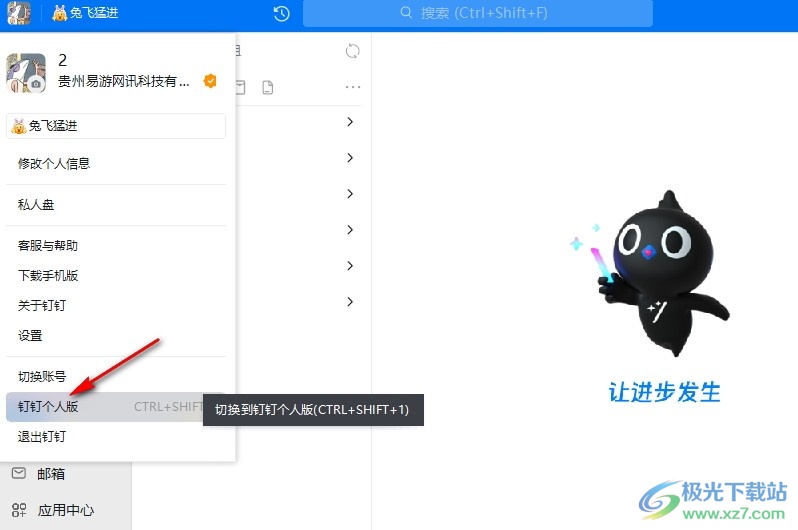
3、第三步,进入个人版页面之后,我们在“空间”页面中打开一个文档,然后在文档页面中点击“添加题头图”选项
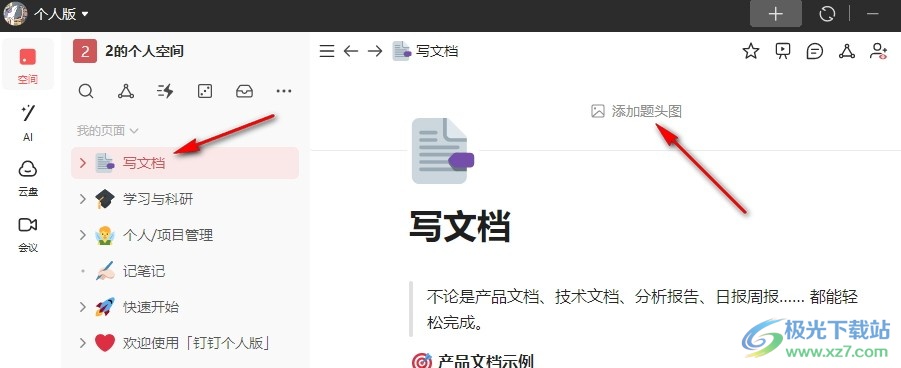
4、第四步,点击添加题头图之后,我们再在题头图中点击“更换”选项
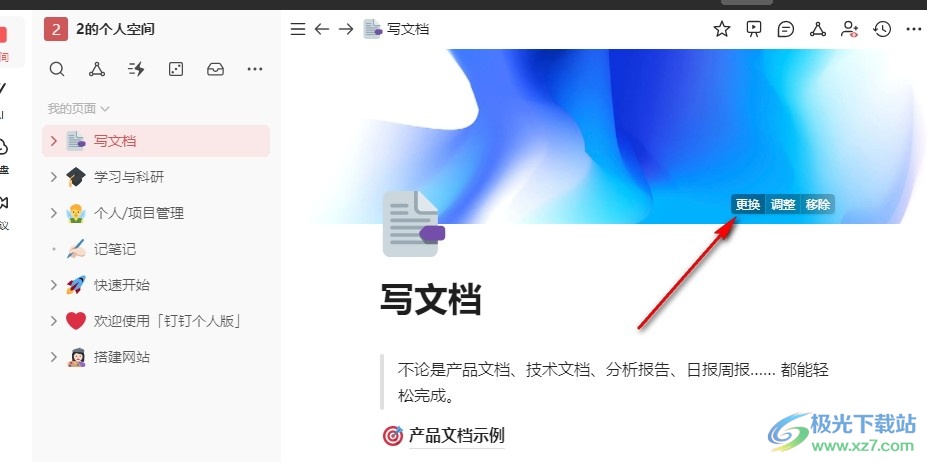
5、第五步,最后我们在弹框中选择一个自己喜欢的图片作为题头图,或是点击上传按钮,上传准备好的图片作为题头图即可
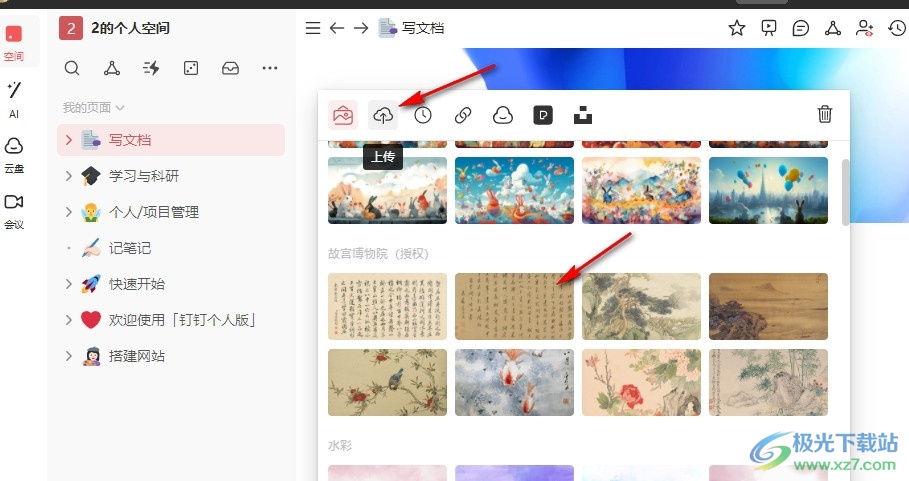
以上就是小编整理总结出的关于钉钉个人版给文档添加题头图的方法,我们在钉钉中先进入个人版页面,再打开一个文档,接着点击添加题头图选项,再点击更换选项,选择一个自己喜欢的题头图即可,感兴趣的小伙伴快去试试吧。
相关下载
热门阅览
- 1百度网盘分享密码暴力破解方法,怎么破解百度网盘加密链接
- 2keyshot6破解安装步骤-keyshot6破解安装教程
- 3apktool手机版使用教程-apktool使用方法
- 4mac版steam怎么设置中文 steam mac版设置中文教程
- 5抖音推荐怎么设置页面?抖音推荐界面重新设置教程
- 6电脑怎么开启VT 如何开启VT的详细教程!
- 7掌上英雄联盟怎么注销账号?掌上英雄联盟怎么退出登录
- 8rar文件怎么打开?如何打开rar格式文件
- 9掌上wegame怎么查别人战绩?掌上wegame怎么看别人英雄联盟战绩
- 10qq邮箱格式怎么写?qq邮箱格式是什么样的以及注册英文邮箱的方法
- 11怎么安装会声会影x7?会声会影x7安装教程
- 12Word文档中轻松实现两行对齐?word文档两行文字怎么对齐?

网友评论